台式电脑如何连接蓝牙耳机 台式电脑怎么连接蓝牙耳机
更新时间:2023-02-17 14:42:08作者:qiaoyun
蓝牙耳机大家应该很熟悉吧,可以用来听歌或者通话等,没有线的束缚备受用户们的喜爱,但是有部分用户不知道自己使用的台式电脑如何连接蓝牙耳机,其实只要打开蓝牙功能就可以进行连接,本文给大家介绍一下台式电脑连接蓝牙耳机的详细方法。
mac系统:
1、进入mac系统后点击下方菜单栏的系统偏好设置,在窗口中点击蓝牙设置。
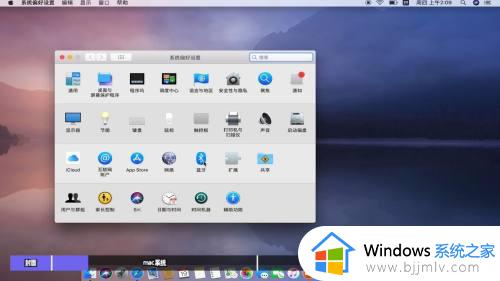
2、进入蓝牙设置后点击蓝牙图标下方的打开蓝牙选项。
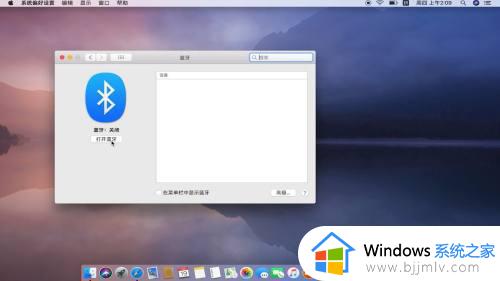
3、等待系统自动搜索,蓝牙设备会出现在右边的列表中,找到蓝牙耳机后点击后面的连接就行了。
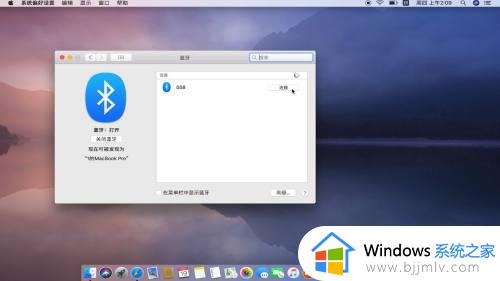
windows系统:
1、进入Windows系统后点击桌面左下角的开始菜单,选择进入设置选项。
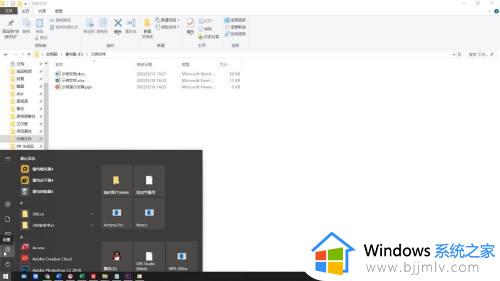
2、选择设备选项后点击蓝牙和其他设备,点击添加蓝牙和其他设备。
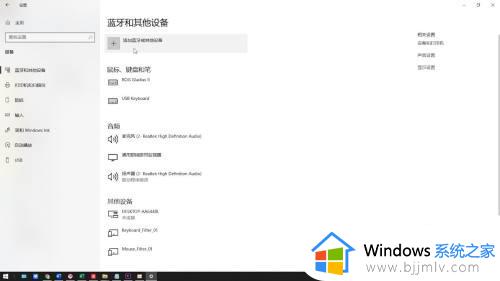
3、在蓝牙设置窗口中点击蓝牙即可搜索连接蓝牙鼠标。
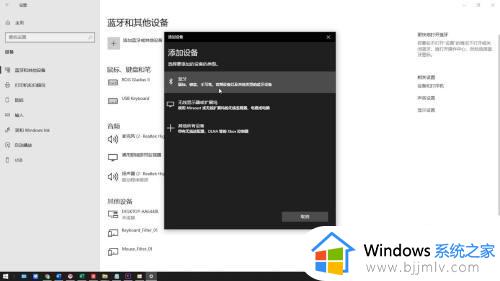
以上给大家介绍的就是台式电脑怎么连接蓝牙耳机的详细内容,大家不妨可以参考上述方法步骤来进行连接,希望可以帮助到大家。
台式电脑如何连接蓝牙耳机 台式电脑怎么连接蓝牙耳机相关教程
- 蓝牙耳机能连台式电脑吗 蓝牙耳机怎么连接台式电脑
- 怎么用台式电脑连接蓝牙耳机 台式电脑连接蓝牙耳机怎么连接
- 电脑怎么连接无线蓝牙耳机 台式电脑如何连接无线蓝牙耳机
- 台式电脑能连接蓝牙音响吗?台式电脑蓝牙怎么连接音响
- jbl蓝牙耳机怎么连接 jbl蓝牙耳机如何和电脑连接
- windows可以连接蓝牙耳机吗 蓝牙耳机怎么连接电脑
- 笔记本电脑如何连上蓝牙耳机 笔记本怎么连接蓝牙耳机
- 蓝牙音箱可以连台式电脑的吗 蓝牙音箱如何连台式电脑
- 蓝牙耳机怎么连接手机 手机如何连接蓝牙耳机
- 笔记本链接蓝牙耳机的方法 笔记本电脑怎样连蓝牙耳机
- 惠普新电脑只有c盘没有d盘怎么办 惠普电脑只有一个C盘,如何分D盘
- 惠普电脑无法启动windows怎么办?惠普电脑无法启动系统如何 处理
- host在哪个文件夹里面 电脑hosts文件夹位置介绍
- word目录怎么生成 word目录自动生成步骤
- 惠普键盘win键怎么解锁 惠普键盘win键锁了按什么解锁
- 火绒驱动版本不匹配重启没用怎么办 火绒驱动版本不匹配重启依旧不匹配如何处理
热门推荐
电脑教程推荐
win10系统推荐